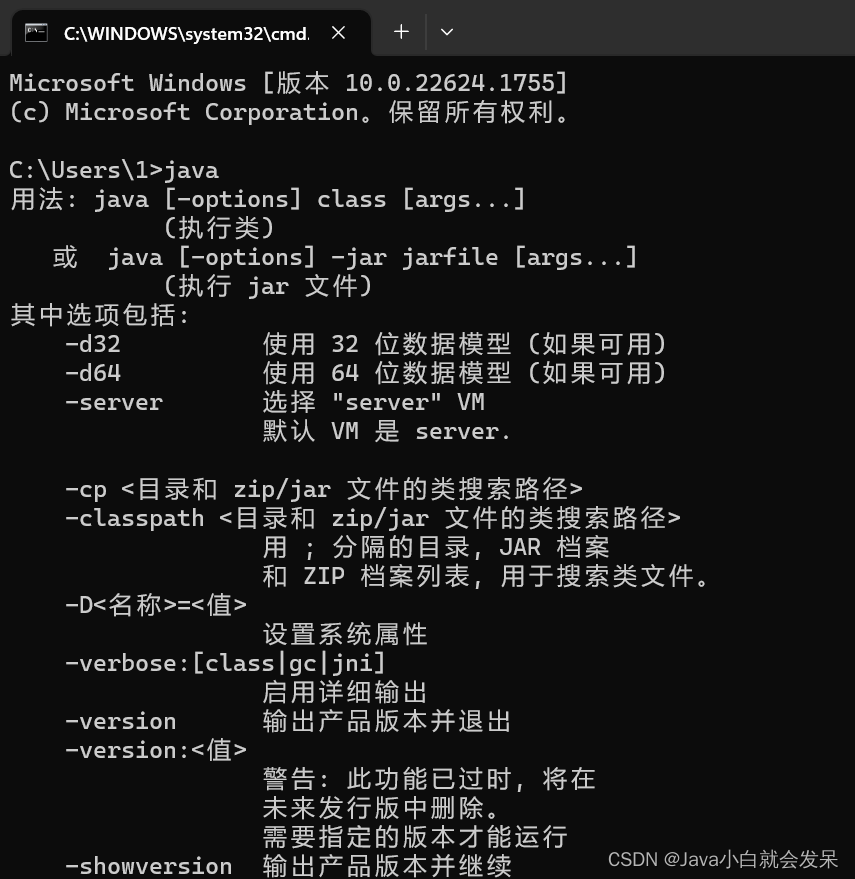JDK的安装与下载
下面以Windows11系统下的JDK下载和安装为例进行说明。
1.JDK下载
*访问oracle官网:http://www.oracle.com*
在首页点击resources然后点击developer downloads。
然后点击java
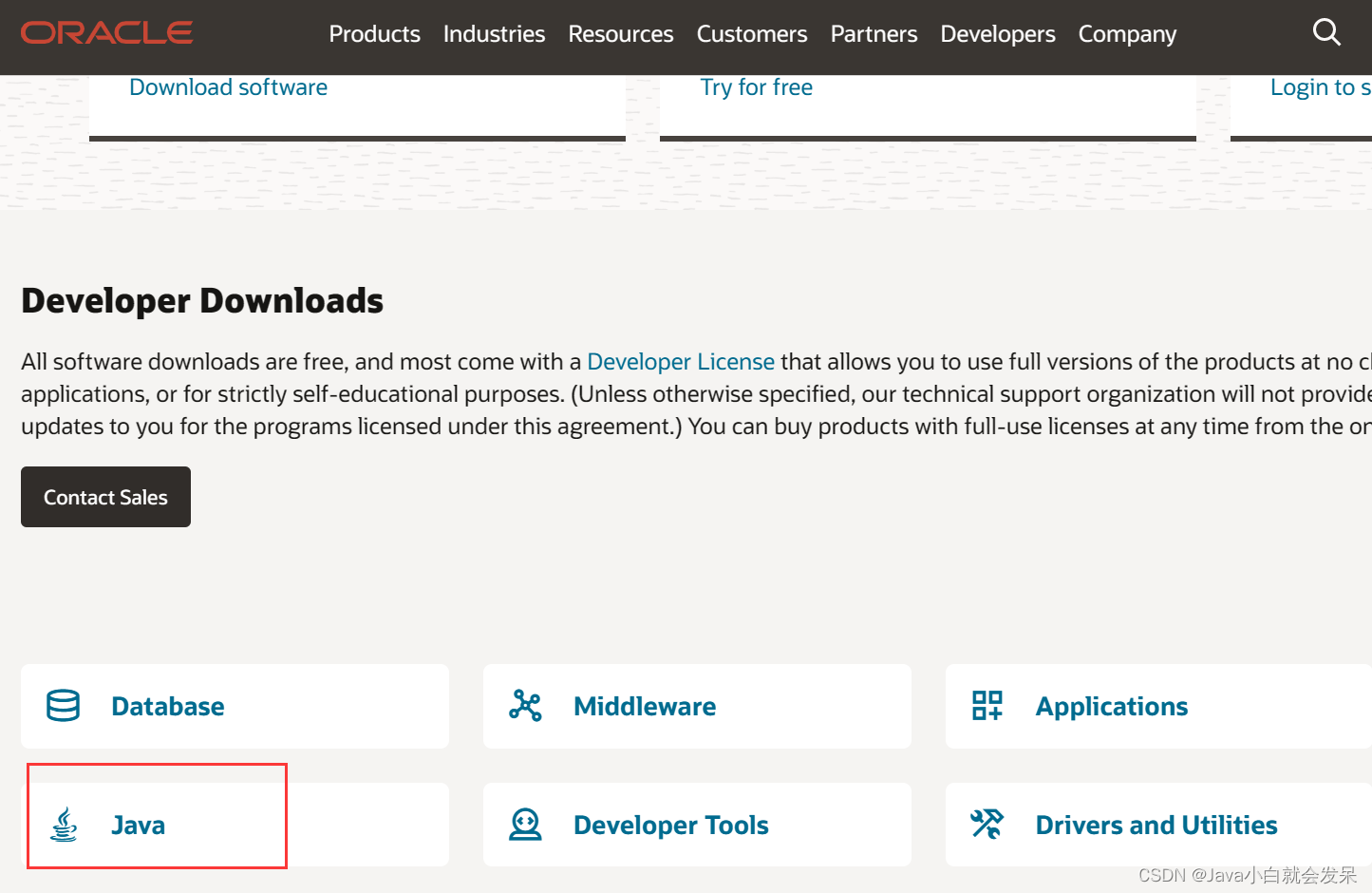
然后点击这个
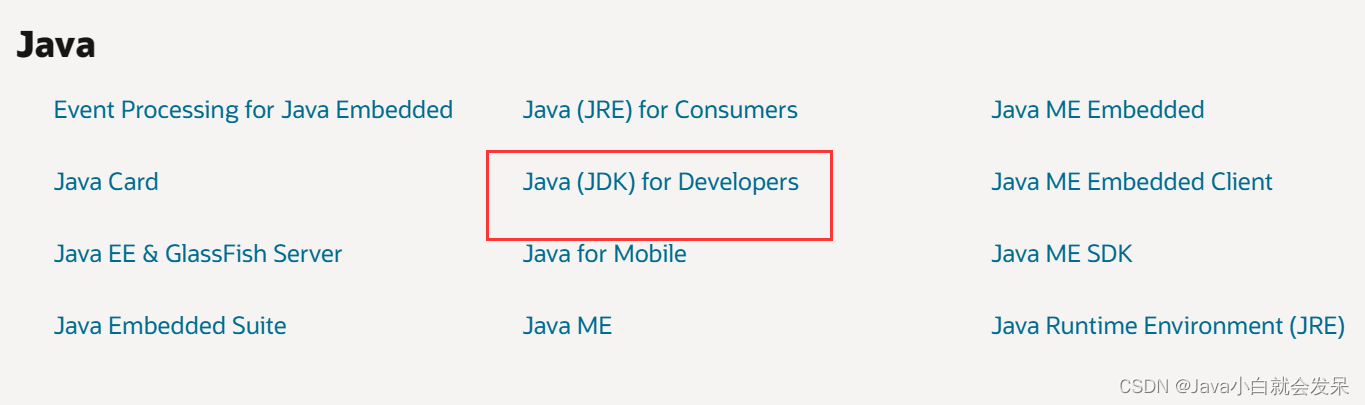
然后选择相应的电脑系统,在下面点一个下载安装就可以了
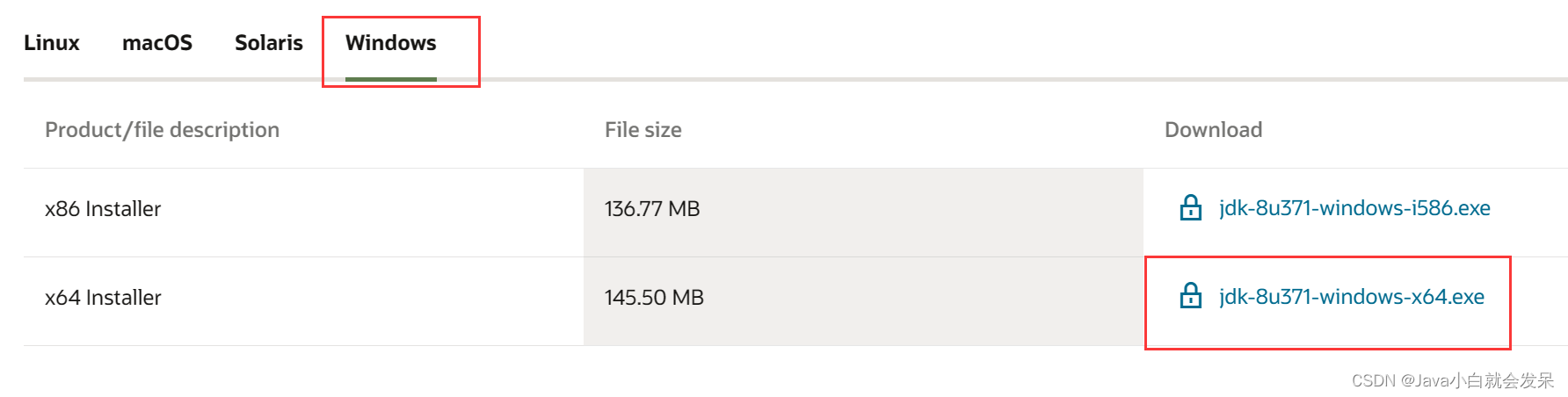
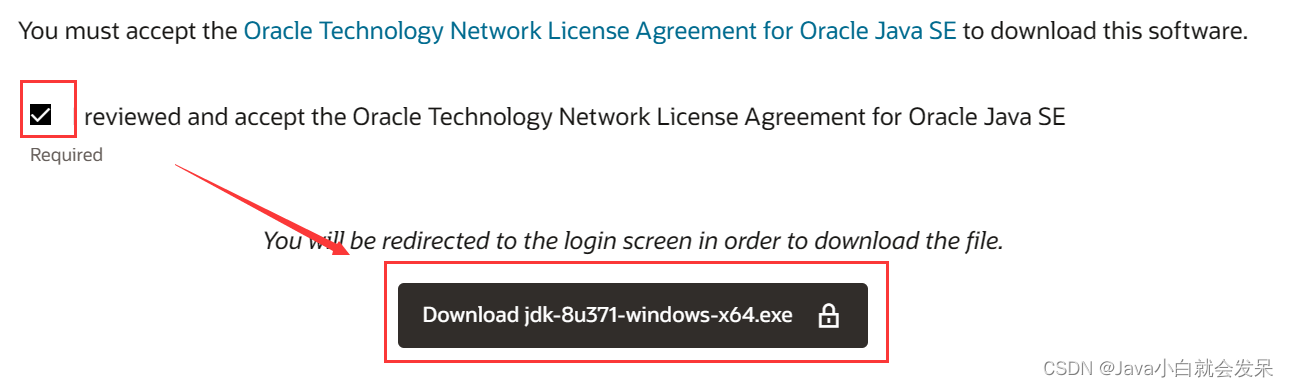
2. JDK的安装过程
点击下一步

默认安装目录为C盘,点击更改,修改安装路径然后下一步。
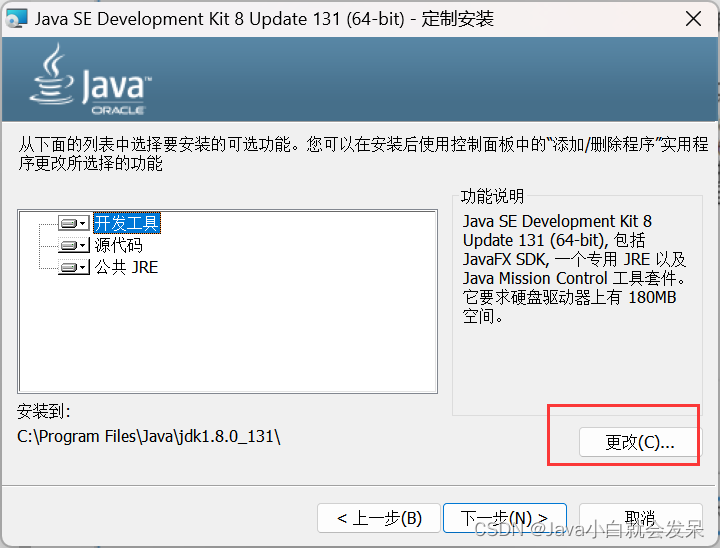
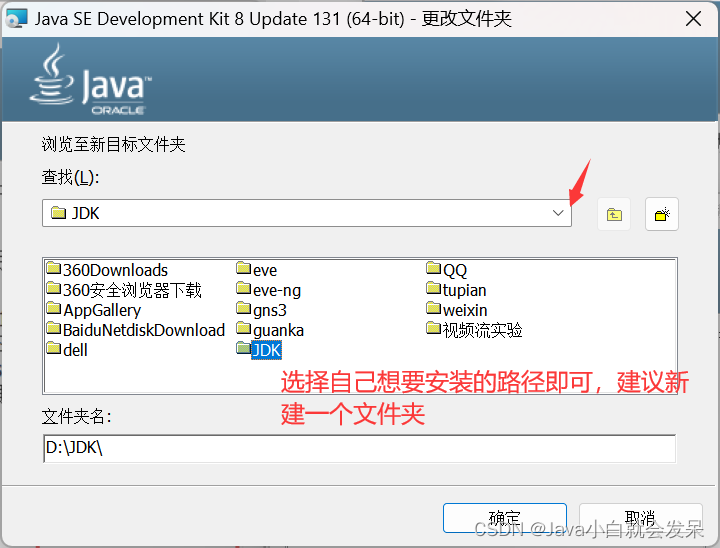
点击更改路径(需要选择一个空的文件夹)
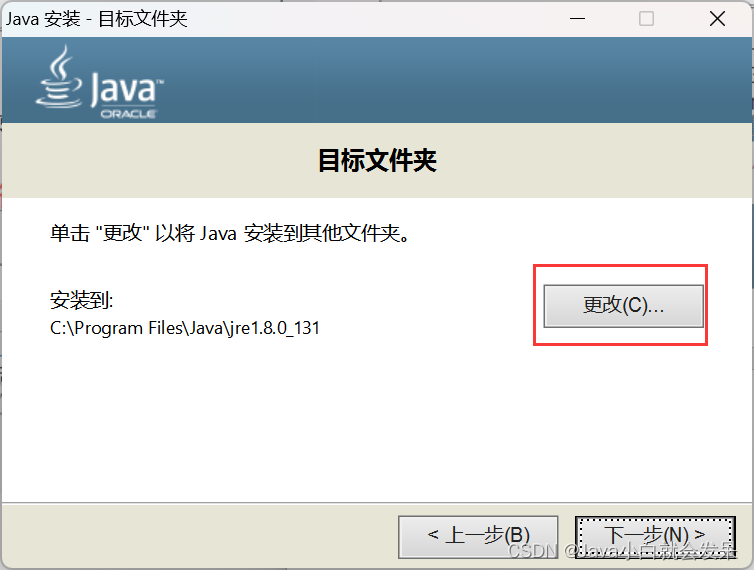
安装完成
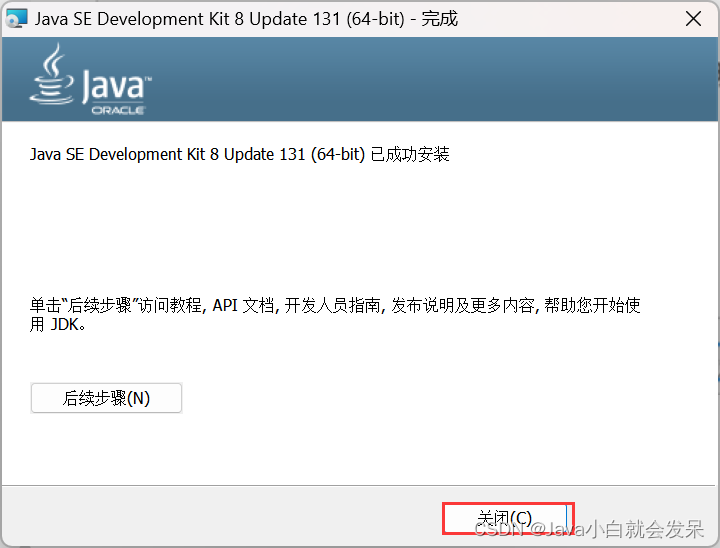
3. 环境变量配置
右击桌面电脑图标打开属性,打开系统的高级系统设置
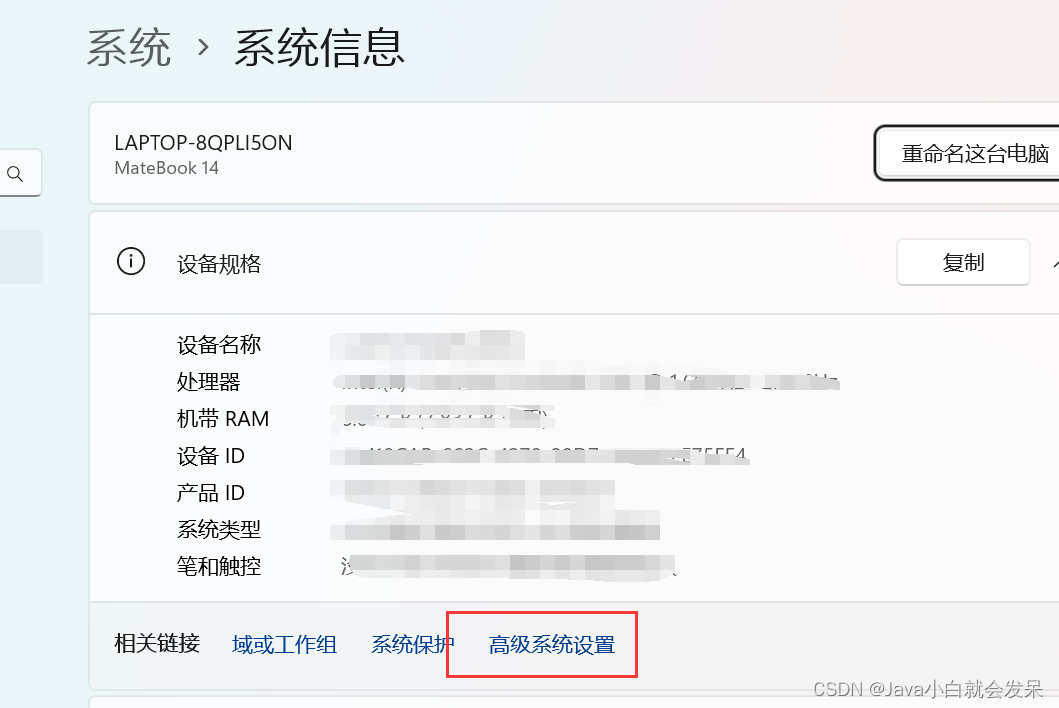
点击环境变量
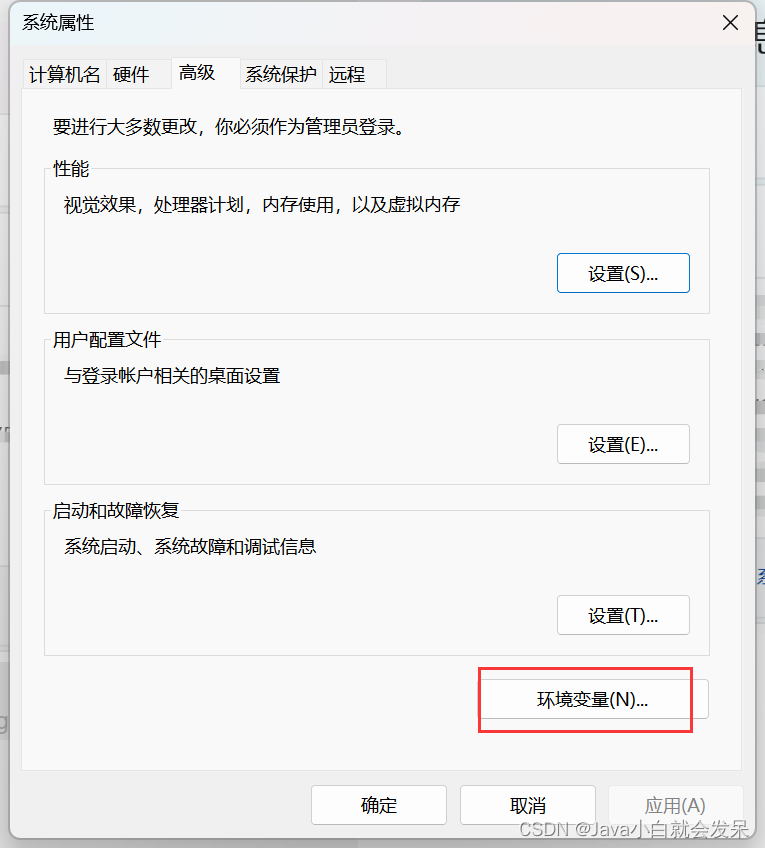
新建系统变量
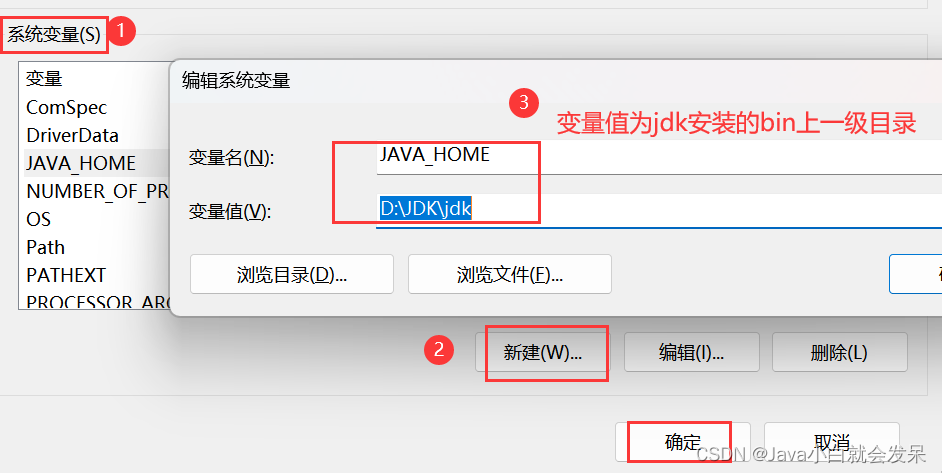
点击path进行编辑
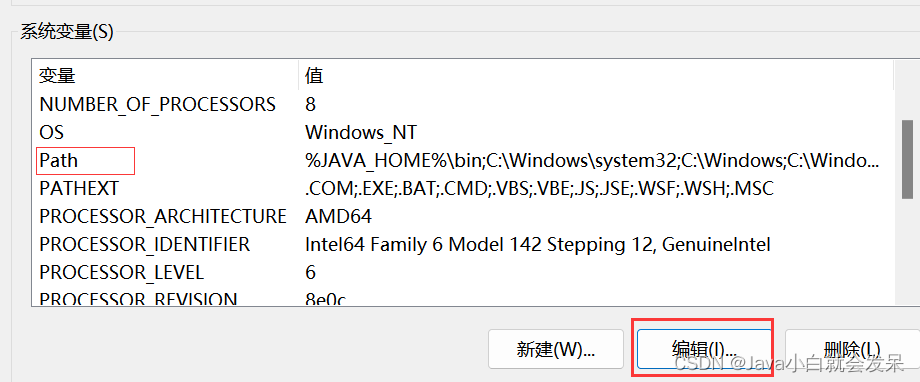
新建一个下面的变量,上移到最顶,然后确定
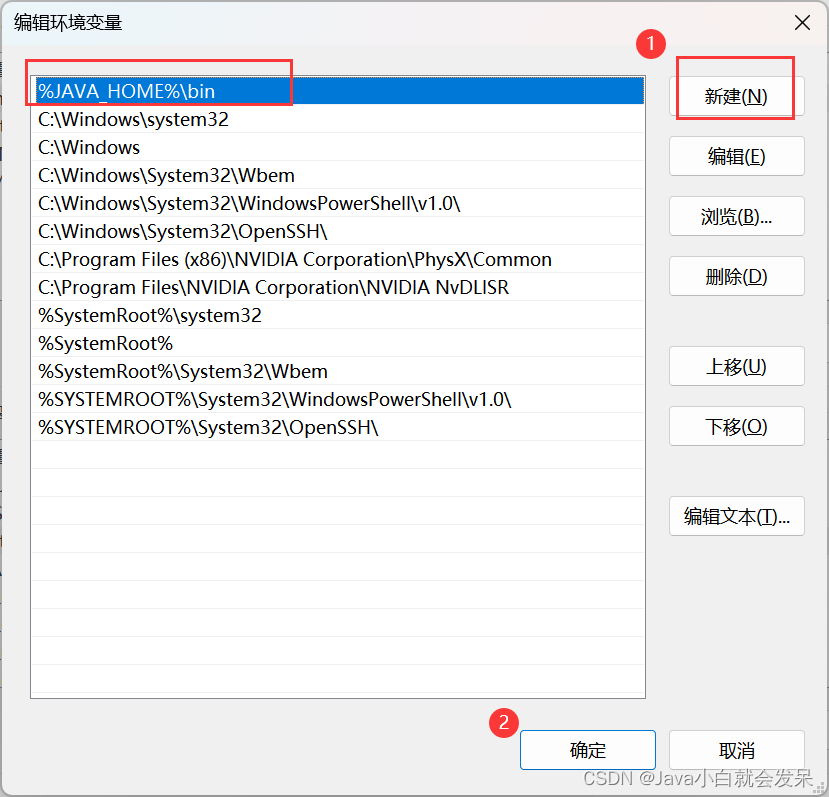
至此,java环境变量配置完毕,打开命令行窗口,验证配置是否成功。
如果之前已经打开命令行窗口,需要关闭重新启动才可。在非JDK安装的bin目录下,输入java或者javac命令,查看效果。